Mit Timely, können Sie ganz einfach ein Veranstaltungsticket für Ihre kostenpflichtigen Veranstaltungen einrichten. Wenn Sie eine kostenpflichtige Veranstaltung veranstalten, können Sie die Einstellung „Veranstaltungsticket“ für Ihren Veranstaltungseintrag verwenden. Diese Funktion ist besonders nützlich, wenn Sie möchten, dass Ihre Teilnehmer vor der Veranstaltung online ein Ticket kaufen. Lernen Sie alle Schritte in diesem Beitrag.
1. Grundlegende Einstellungen für Veranstaltungstickets
Der Verkauf von Tickets für Ihre Veranstaltung ist mit sehr einfach Timely Event-Management-Lösungen. Wenn Sie diese Funktion nicht in Ihrem Plan haben, Kontaktieren Sie uns um Ihr Konto zu aktualisieren.
Nachdem Sie sich bei Ihrem Konto angemeldet haben, gehen Sie zu Events Speisekarte. Sie können eine neue Veranstaltung erstellen oder die Veranstaltung auswählen, der Sie die Ticketing-Funktion hinzufügen möchten.
1.1 Erstellen Sie Ihren Tickettyp
Befolgen Sie diese Schritte, um Ihren RSVP-Typ zu erstellen
- Öffne deine Timely Konto-Dashboard
- Klicken Sie auf der rechten Seite auf +Ereignis hinzufügen.
- Gehen Sie zum Kosten und Tickets Abschnitt Ihrer Veranstaltung, wo Sie alle RSVP- und Ticketoptionen finden.
- Dann wählen Sie Eventregistrierung / RSVP im Dropdown-Menü direkt unter „Kostenlose Veranstaltungen“. Ein Fenster wird angezeigt.
- Dort können Sie auf das erfahren Schaltfläche, um Ihren ersten Ticketblock hinzuzufügen.
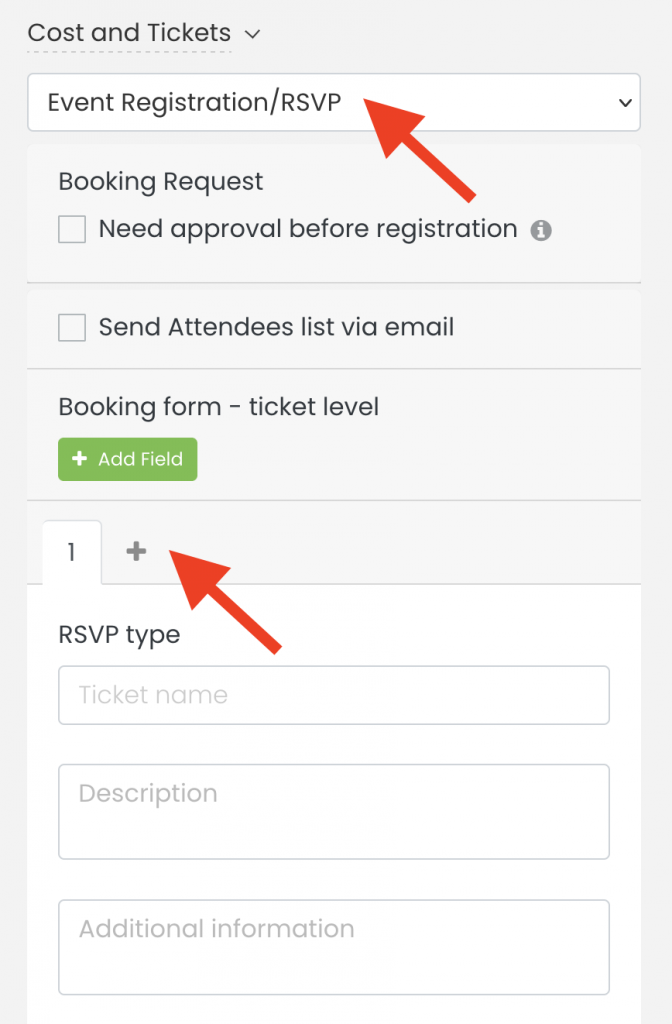
6. Geben Sie Ihrem Ticketblock einen Namen und fügen Sie eine kurze Beschreibung hinzu. Bitte beachten Sie, dass diese Informationen für Ihr Publikum auf der Veranstaltungsseite sichtbar sind.
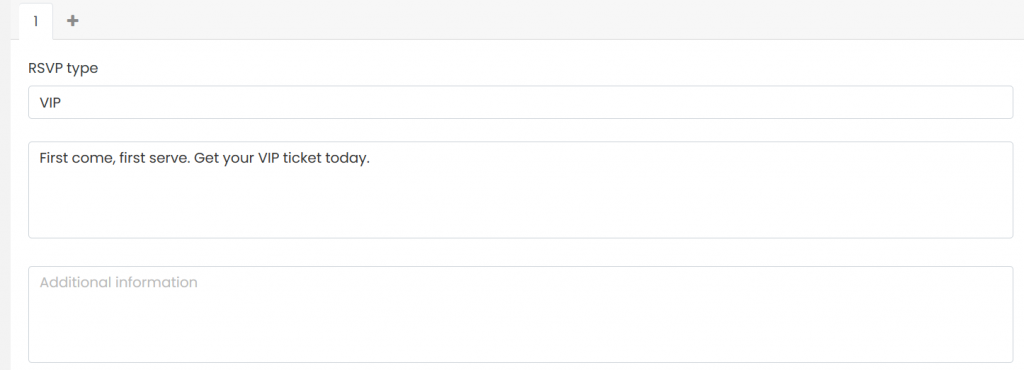
7. Sie können so viele Ticketblöcke hinzufügen, wie Sie möchten. Sie können für jeden Ticketblock einen individuellen Preis (Ticketkosten) hinzufügen. Sie können beispielsweise einen Frühbucherticket um die Teilnehmer zu ermutigen, Tickets so früh wie möglich zu kaufen, indem ihnen ein Preisnachlass angeboten wird. Sie können auch eine erstellen VIP-Ticket mit begrenzter Verfügbarkeit und General Admission Tickets mit mehr verfügbaren Plätzen.
1.2 Zusätzliche Informationen hinzufügen
Sie können jedem Ihrer Ticketblöcke zusätzliche Informationen hinzufügen. Diese Informationen sind für Ihr Publikum auf der Eventseite nicht sichtbar. Es wird jedoch in den automatisierten Bestätigungs-E-Mails und PDF-Tickets angezeigt, die sie nach dem Kauf von Tickets für Ihre Veranstaltung erhalten. Weitere Informationen finden Sie unter wie Sie Tickets, RSVPs, E-Mails und PDF-Vorlagen zusätzliche Informationen hinzufügen.
Wenn Sie eine kostenpflichtige hosten virtuell oder hybrid Veranstaltung können Sie als zusätzliche Information einen Online-Meeting-Link hinzufügen. Der Link erscheint dann in Ihren Bestätigungs-E-Mails und PDF-Tickets. Wenn Sie mehr erfahren möchten, lesen Sie wie man einen Online-Meeting-Link zu Tickets und E-Mails hinzufügt.
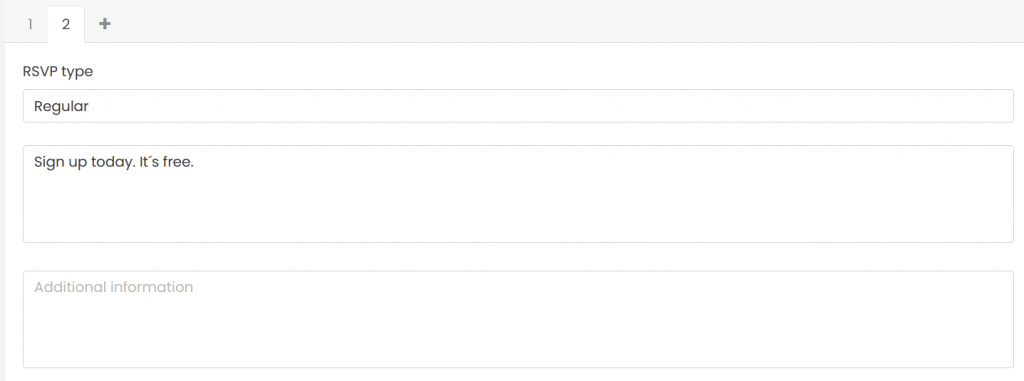
1.3 Ticketkosten
Wenn Sie das verwenden Timely Ticketing-Add-on, können Sie diese Gebühr wahlweise an Ihre Kunden weitergeben oder in den Ticketpreis einfließen lassen und selbst bezahlen.
Weitere Informationen zur Weitergabe der Kostengebühr an Ihren Endkunden finden Sie in diesem nützlichen Benutzerhandbuch: So ändern Sie, wer die Ticketgebühren zahlt (Weitergeben oder Absorbieren).
1.4 Ticketverfügbarkeit begrenzen
Nachdem Sie Ihr Veranstaltungsticket benannt und zusätzliche Informationen hinzugefügt haben, legen Sie die Ticketlimits fest. Fügen Sie die maximal verfügbare Anzahl von Tickets in das entsprechende Feld ein.

Es ist wichtig, sich daran zu erinnern, dass sobald Sie ein Limit festgelegt haben, Timely Event-Ticketing-System aktualisiert sich automatisch jedes Mal, wenn ein Ticket verkauft wird, bis die Veranstaltung „ausverkauft“ ist. Sie können die Anzahl der käuflichen Tickets jedoch jederzeit in der Veranstaltungsbeschreibung ändern.
Wenn Sie kein Limit haben, klicken Sie einfach auf das Unlimited Kontrollkästchen. In dieser Situation unsere Event-Ticketing-Software wird weiterhin Tickets für diese spezielle Veranstaltung auf unbestimmte Zeit verkaufen.
Beim Auschecken sehen Ihre Veranstaltungsteilnehmer, wie viele Tickets Sie noch zur Verfügung haben. Dieser Wert wird aktualisiert, wenn Sie Tickets verkaufen.
1.5 Begrenzung der Ticketanzahl pro Registrierung
Während Sie das Ticket für Ihre Veranstaltung erstellen, können Sie auch die maximale Anzahl von Tickets festlegen, die Gäste mit einer einzigen Registrierung kaufen können.

Standardmäßig Timely Event-Ticketing-Software begrenzt die Anzahl der Ticketkäufe pro Registrierung auf zehn (10) Tickets. Um diese Einstellung zu ändern, geben Sie einfach die richtige Zahl in das entsprechende Feld ein.
1.6 Erstellen Sie eine Warteliste für Ihre Veranstaltung
Eine Warteliste ist eine wertvolle Funktion, mit der Sie Veranstaltungsbuchungen effektiv verwalten können, wenn Ihre Veranstaltung die volle Kapazität erreicht. Mit TimelyMit der Wartelistenfunktion von können Sie potenziellen Teilnehmern die Möglichkeit bieten, sich in die Warteschlange für Ihre Veranstaltung einzureihen. So stellen Sie sicher, dass niemand Ihre Veranstaltung verpasst, auch wenn diese bereits ausgebucht ist.
Um zu erfahren, wie Sie eine Warteliste für Ihre Veranstaltung erstellen, lesen Sie unseren umfassenden Leitfaden So erstellen Sie eine Warteliste für Ihre Veranstaltung. Dieser Beitrag führt Sie durch den Prozess der Einrichtung einer Warteliste, der Konfiguration ihrer Einstellungen und der nahtlosen Integration in Ihren Event-Ticketing-Prozess.

Sobald Sie eine Warteliste eingerichtet haben, ist es wichtig zu wissen, wie Sie diese effektiv verwalten können. Unser Führer So verwalten Sie Wartelisten und Abonnenten bietet wertvolle Erkenntnisse und Strategien für den Umgang mit Wartelisten-Abonnenten. Von der Priorisierung von Buchungen bis hin zur manuellen Bestätigung bietet dieser Leitfaden praktische Tipps für eine reibungslose und effiziente Wartelistenverwaltung.
1.7 Ticket-Registrierungsfenster
Standardmäßig stehen alle Tickets unmittelbar nach der Veröffentlichung der Veranstaltung im Kalender bis zur Startzeit der Veranstaltung zur Online-Buchung zur Verfügung.
Sie haben jedoch die Möglichkeit, ein anderes Start- und Enddatum und eine andere Endzeit für den Ticketverkauf zu konfigurieren. Nutzen Sie dazu einfach die Dropdown-Menüs und wählen Sie die gewünschte Option aus.
Beim Start der Ticketregistrierung haben Sie die Möglichkeit, Tickets sofort nach Veröffentlichung der Veranstaltung zu verkaufen oder ein benutzerdefiniertes Startdatum festzulegen. Das benutzerdefinierte Startdatum kann Wochen, Tage, Stunden und sogar Minuten vor Beginn der Veranstaltung festgelegt werden.
Ebenso haben Sie für das Ende der Ticketregistrierung drei Möglichkeiten: Wenn die Veranstaltung beginnt, bis zum Ende der Veranstaltung or Maßgeschneidert. Wie oben kann die Option „Benutzerdefiniert“ jederzeit vor Beginn der Veranstaltung bearbeitet werden. Wenn Sie den Ticketverkauf bis zum Ende der Veranstaltung fortsetzen möchten, sollten Sie die Option wählen Bis zum Ende der Veranstaltung.
Mit dieser Funktion haben Sie eine bessere Kontrolle über Ihre Ticketverkäufe und deren Verfügbarkeit für die Öffentlichkeit. Wenn Sie beispielsweise eine große Versammlung wie eine Musikshow, eine Spendenaktion oder eine Konferenz veranstalten und etwas anbieten möchten zeitkritische Tickets oder Frühbuchertickets.
1.8 Kontingentticketverfügbarkeit
Egal, wie viel Energie und Mühe Sie in die Planung einer Veranstaltung stecken, es werden unweigerlich unerwartete Umstände auftreten. Daher ist es für Veranstaltungsplaner unerlässlich, über die notwendigen technischen Ressourcen zu verfügen, um plötzliche Änderungen professionell bewältigen zu können.
Wenn für eine Veranstaltung mit Eintrittskarten kurzfristige Änderungen erforderlich sind, Timely bietet die perfekte Lösung. Unsere Software macht es einfach, die Ticketverfügbarkeit zu ändern, selbst nachdem sie der Öffentlichkeit zugänglich gemacht wurde.
Weitere Informationen zu dieser Funktion finden Sie in unserem Benutzerhandbuch So blockieren Sie RSVPs und die Ticketverfügbarkeit für Ihre Veranstaltungen.
1.9 Veranstaltungsticket-Status
Darüber hinaus können Sie den Status jedes Ihrer Veranstaltungstickettypen festlegen, um Ihr Publikum zu informieren. Die Optionen sind:
- Öffne
- Annulliert
- Ended
1.10 Löschen von Event-Ticketblöcken
Sie können die Schaltfläche „Löschen“ unten im Abschnitt verwenden, um eine bestimmte Ticketsperre zu entfernen. Dieser Schritt muss pro Ticketblock einzeln durchgeführt werden. Mit anderen Worten, Sie müssen sie einzeln löschen.
2. Benutzerdefinierte Fragen für Veranstaltungstickets
Manchmal müssen Sie möglicherweise Fragen stellen oder die Berechtigung bestätigen, bevor Sie Tickets an Teilnehmer verkaufen. Wenn Ihre Veranstaltung beispielsweise auf ein erwachsenes Publikum zugeschnitten ist und Alkohol ausgeschenkt wird, können Sie die Teilnehmer bitten, zu bestätigen, ob sie über 21 Jahre alt sind.
Mit Timelykönnen Sie beim Online-Ticketkauf beliebige Informationen von Kunden anfordern. Indem Sie Ihrem Veranstaltungsticket benutzerdefinierte Felder hinzufügen, können Sie einen individuellen Fragebogen zur Veranstaltungsbuchung erstellen. Die Fragen können mit Folgendem beantwortet werden:
- Ja/Nein-Antwort: verlangt von den Registranten, Ja oder Nein zu markieren, um auf die Frage zu antworten.
- Textantwort: verlangt von den Registranten, die Frage mit einem Satz zu beantworten.
- Kontrollkästchen Antwort: verlangt von den Registranten, das Kästchen anzukreuzen, wenn der Satz anwendbar ist, oder das Verständnis zu bestätigen.
- Dropdown-Antwort: bietet Benutzern eine benutzerfreundliche Möglichkeit, ein Element aus einer Liste verfügbarer Optionen auszuwählen.
- Beim Erstellen eines benutzerdefinierten Dropdown-Felds wird die Option „Auswahlmöglichkeiten hinzufügen“ angezeigt, in die Sie bis zu 20 Auswahlmöglichkeiten eingeben können, jeweils in einer separaten Zeile.
- Sie können auch die Option „Multiple Choice“ aktivieren, sodass Benutzer mehr als eine Antwort auswählen können. Beim Konfigurieren der Anzahl der verfügbaren Auswahlmöglichkeiten können Sie „Unbegrenzt“, eine „Genaue Zahl“ oder einen „Bereich“ der Auswahlmöglichkeiten angeben.

Darüber hinaus können Sie Links zu benutzerdefinierten Feldern hinzufügen und Fragen als obligatorisch oder optional festlegen.
Erfahren Sie, wie Sie diese Funktion für Ihre Veranstaltungstickets verwenden So erstellen Sie ein Event-Buchungsformular mit benutzerdefinierten Feldern.
3. E-Mail-Benachrichtigungen zu Veranstaltungstickets
Eine großartige Möglichkeit, Ihre Teilnehmer über die bevorstehende Veranstaltung auf dem Laufenden zu halten, besteht darin, Ihrer Veranstaltung Benachrichtigungen hinzuzufügen. Sie können beliebig viele Benachrichtigungen hinzufügen. Wenn Sie diese Einstellung bestätigen, sendet das System automatisierte E-Mails an Ihre Veranstaltungsteilnehmer, um sie an die Veranstaltung zu erinnern.
Wenn Sie die Benachrichtigungs-E-Mails anpassen möchten, können Sie die jeweilige Vorlage ändern. Weitere Informationen finden Sie in diesem hilfreichen Benutzerhandbuch: So passen Sie Event-RSVP- und Ticket-E-Mail-Vorlagen an.
4. Stimmen Sie den Bedingungen zu und speichern Sie Ihre Änderungen
Wenn Sie mit dem Erstellen des Tickets für Ihre Veranstaltung fertig sind, stellen Sie sicher, dass Sie das überprüfen Ich stimme allen Bedingungen zus Kontrollkästchen, um fortzufahren.
Der letzte Schritt besteht darin, die Seite nach unten zu scrollen und auf zu klicken Veröffentlichen Taste. Sie können auch auf die Schaltfläche klicken Als Entwurf speichern falls Sie Ihre Veranstaltung überprüfen und später veröffentlichen möchten.

5. Checkout für Veranstaltungstickets auf Ihrer Veranstaltungsseite
Wenn Sie mit der Einrichtung des Veranstaltungstickets für Ihre kostenpflichtige Veranstaltung fertig sind, können Sie überprüfen, wie es in Ihrem öffentlichen Kalender aussieht. Die Checkout-Box für Veranstaltungstickets mit Ihren Tickettypen wird genau so angezeigt, wie Sie sie konfiguriert haben.
Mit Timelykönnen Sie Veranstaltungstickets nicht nur verkaufen, sondern auch verkaufen Tickets für Zeitfenster für deine bezahlten Events und sammle einzelne Veranstaltungsanmeldungen kombiniert mit einem nachhaltigen Materialprofil. zeitfensterbasierte Anmeldungen für Ihre kostenlosen Veranstaltungen.
Benötigen Sie zusätzliche Hilfe?
Für weitere Anleitung und Unterstützung besuchen Sie bitte unsere Helpcenter. Wenn Sie Fragen haben oder Hilfe benötigen, zögern Sie nicht, unser Kundenerfolgsteam zu kontaktieren, indem Sie ein Support-Ticket bei Ihnen eröffnen Timely Konto-Dashboard.
Falls Sie zusätzliche Unterstützung bei der Implementierung und Verwendung benötigen Timely Event-Management-System, wir helfen Ihnen gerne weiter. Entdecken Sie alles professionelle Dienstleistungen Wir können Ihnen anbieten, und Sie bitte Kontakt mit uns auf